解决win10安全中心无法打开的方法
来源:纯净之家
时间:2024-03-20 11:24:32 430浏览 收藏
Windows 10 用户可能遇到安全中心无法打开的问题。该问题可以通过在任务管理器中启用“Security Center”服务来解决。具体步骤包括在“运行”窗口中输入“services.msc”并点击“确定”,然后在“服务”选项卡中找到并启用“Security Center”服务,最后将启动类型设置为“自动”。
安全中心可以监控计算机的问题设置,但是也有不少的用户们在询问win10安全中心无法打开怎么办?用户们可以直接的打开任务管理器下的服务,然后来进行设置就可以了。下面就让本站来为用户们来仔细的介绍一下win10安全中心无法打开问题解析吧。
win10安全中心无法打开问题解析
1、在桌面使用组合快捷键“win+r”打开运行窗口,输入“services.msc”后,点击“确定”。
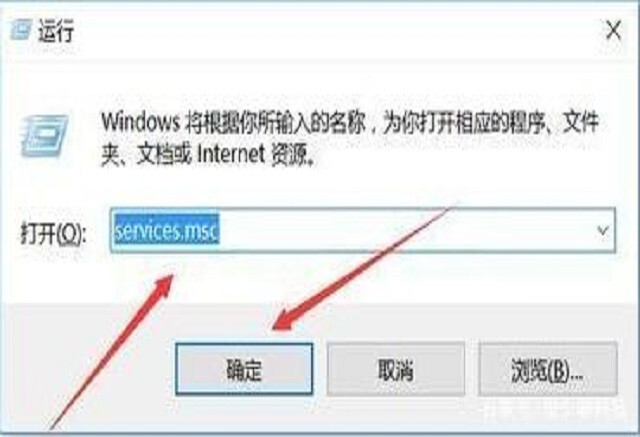
2、进入“任务管理器”后,在选项卡一栏点击“服务”,接着点击窗口下方的“打开服务”。
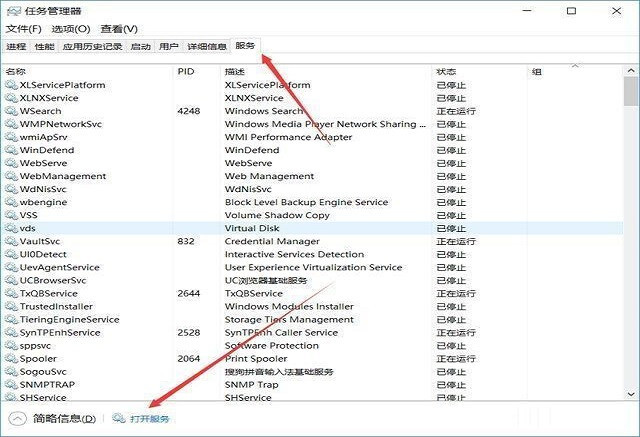
3、进入“服务设置窗口后,找到列表中的“Security Center”并右键点击“启动”。
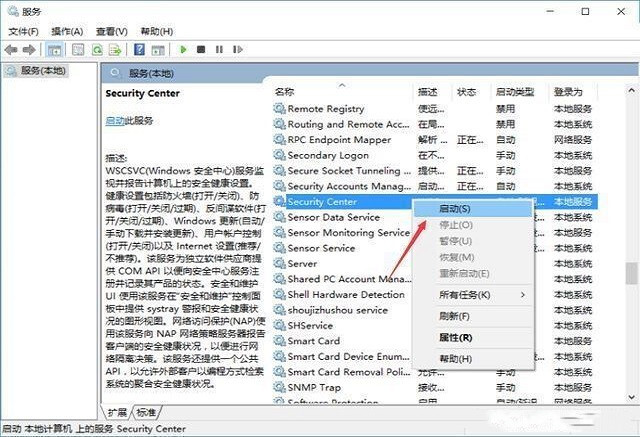
4、Security Center服务启动后,在此服务上右击鼠标,选择属性,在“Security Center的属性”窗口中将启动类型设置为“自动”,最后点击“确定”。
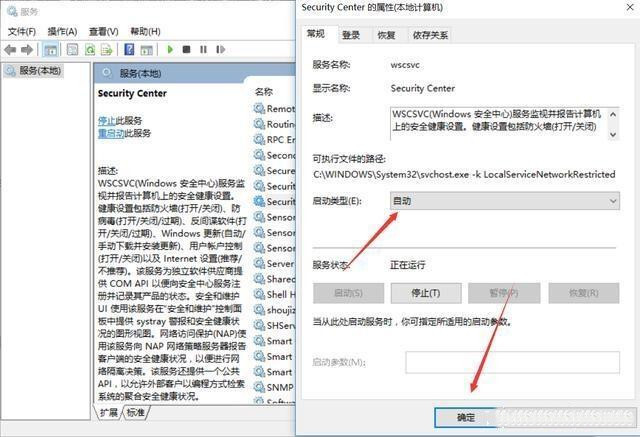
理论要掌握,实操不能落!以上关于《解决win10安全中心无法打开的方法》的详细介绍,大家都掌握了吧!如果想要继续提升自己的能力,那么就来关注golang学习网公众号吧!
声明:本文转载于:纯净之家 如有侵犯,请联系study_golang@163.com删除
相关阅读
更多>
-
501 收藏
-
501 收藏
-
501 收藏
-
501 收藏
-
501 收藏
最新阅读
更多>
-
202 收藏
-
131 收藏
-
199 收藏
-
467 收藏
-
482 收藏
-
136 收藏
-
416 收藏
-
421 收藏
-
216 收藏
-
106 收藏
-
201 收藏
-
131 收藏
课程推荐
更多>
-

- 前端进阶之JavaScript设计模式
- 设计模式是开发人员在软件开发过程中面临一般问题时的解决方案,代表了最佳的实践。本课程的主打内容包括JS常见设计模式以及具体应用场景,打造一站式知识长龙服务,适合有JS基础的同学学习。
- 立即学习 543次学习
-

- GO语言核心编程课程
- 本课程采用真实案例,全面具体可落地,从理论到实践,一步一步将GO核心编程技术、编程思想、底层实现融会贯通,使学习者贴近时代脉搏,做IT互联网时代的弄潮儿。
- 立即学习 516次学习
-

- 简单聊聊mysql8与网络通信
- 如有问题加微信:Le-studyg;在课程中,我们将首先介绍MySQL8的新特性,包括性能优化、安全增强、新数据类型等,帮助学生快速熟悉MySQL8的最新功能。接着,我们将深入解析MySQL的网络通信机制,包括协议、连接管理、数据传输等,让
- 立即学习 500次学习
-

- JavaScript正则表达式基础与实战
- 在任何一门编程语言中,正则表达式,都是一项重要的知识,它提供了高效的字符串匹配与捕获机制,可以极大的简化程序设计。
- 立即学习 487次学习
-

- 从零制作响应式网站—Grid布局
- 本系列教程将展示从零制作一个假想的网络科技公司官网,分为导航,轮播,关于我们,成功案例,服务流程,团队介绍,数据部分,公司动态,底部信息等内容区块。网站整体采用CSSGrid布局,支持响应式,有流畅过渡和展现动画。
- 立即学习 485次学习
